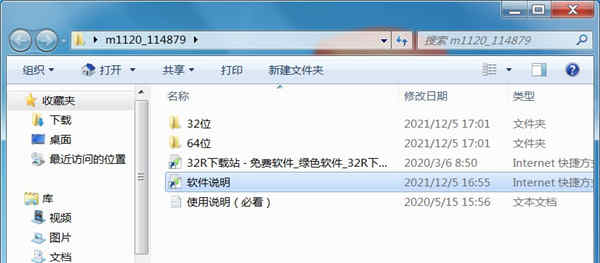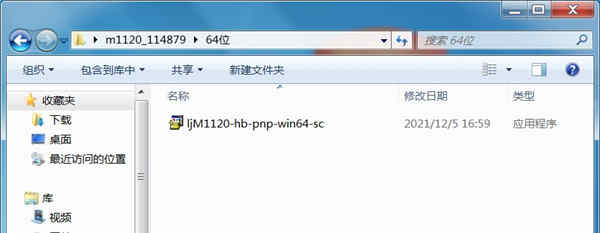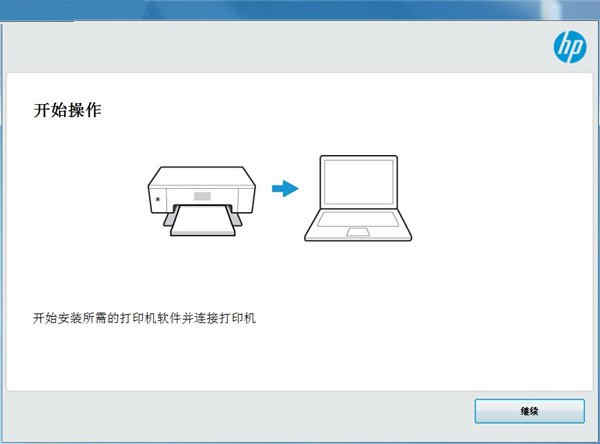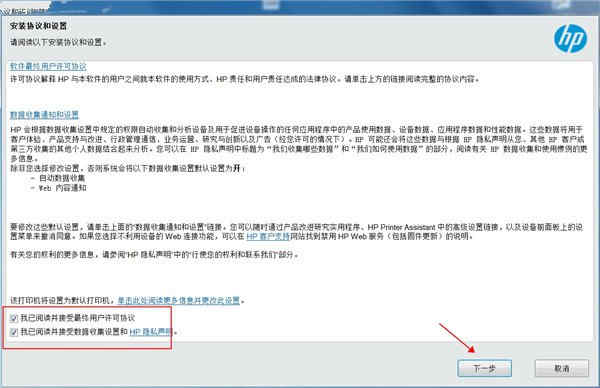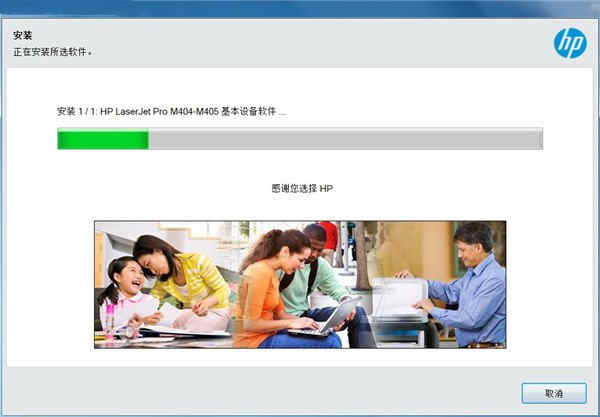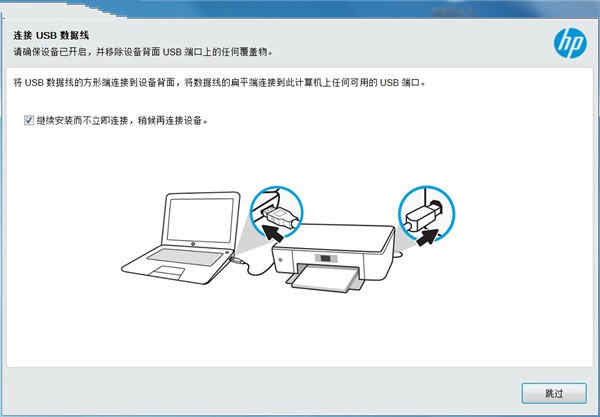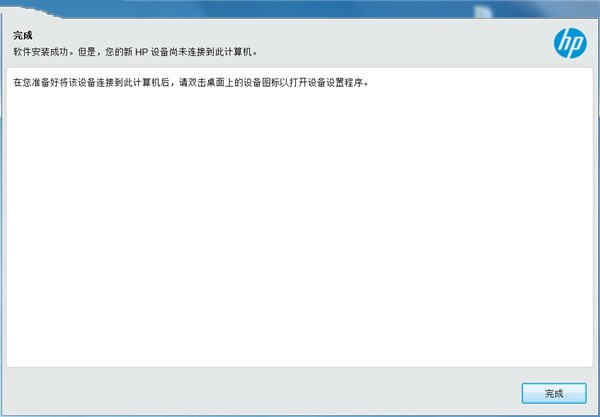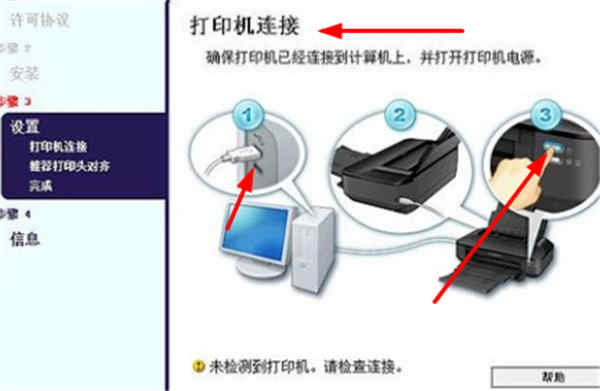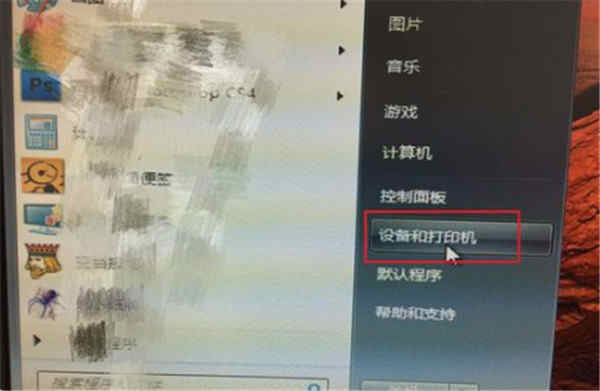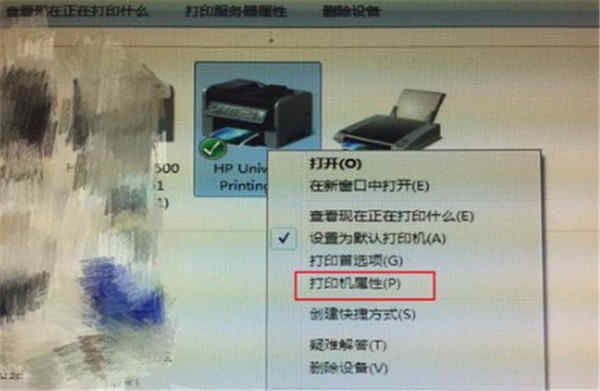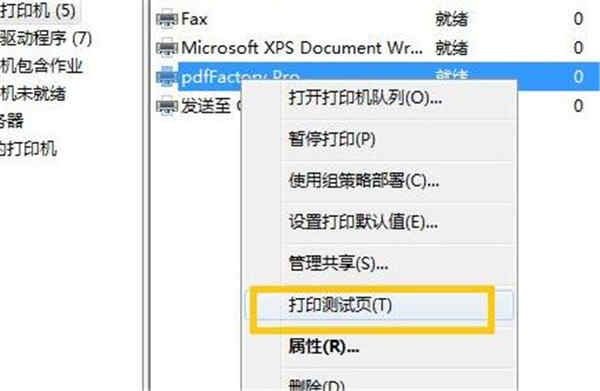详细介绍
惠普m1120打印机驱动,全称又为惠普HP LaserJet M1120 多功能一体机驱动,它是惠普旗下的一款激光打印机驱动工具,该不仅具有稳定性强、体积小巧、安装简单等特点,而且还能帮助你解决打印机无法被电脑识别的问题。同时本驱动支持LaserJet Pro系列型号,并适用于Windows XP /Windows 7 / Windows 8 / Windows 10 32/64位操作系统,此外该驱动会自动扫描打印机,并进行在线安装,非常的简单易用。需要注意的是,这款驱动是适用于HP HP LaserJet M1120激光打印机,而本站所提供的惠普m1120驱动是专为该型号打印机打造的,用户想要打印机正常的工作就必须下载对应的驱动,为了更好的帮助小伙伴们知道如何使用这款驱动,小编在下文还附带了详细的安装教程以及使用说明,有需要这款驱动想小伙伴们欢迎前来本站免费下载安装使用~

惠普m1120打印机安装教程
1、从本站下载惠普m1120驱动压缩包后,将其解压后即可看到32/64位的驱动适配版本;
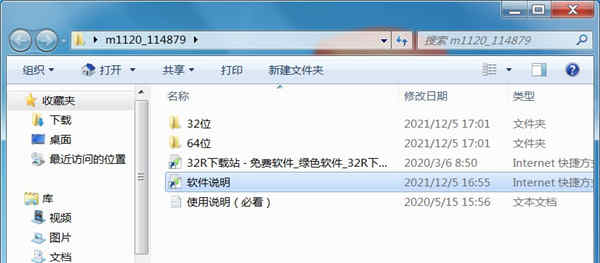
2、根据自己的电脑操作系统选择安装32/64位,小编以64位为例双击启动exe;
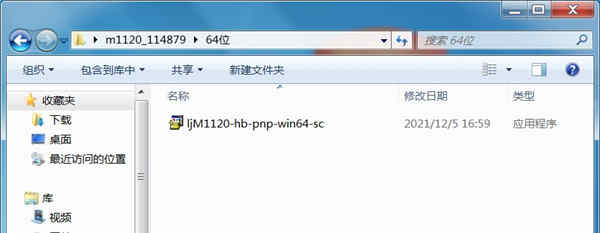
3、出现此界面后点击下方的继续按钮;
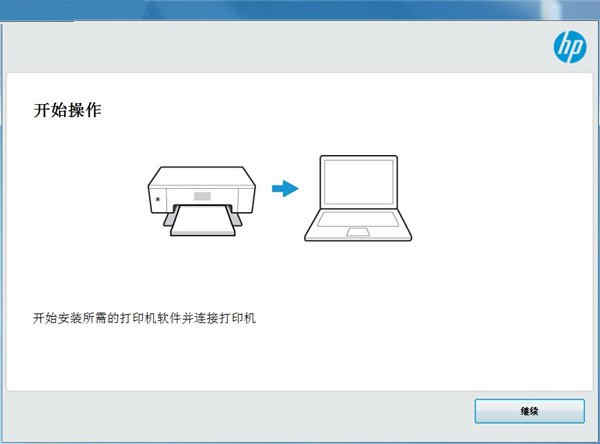
4、勾选左方的协议后点击右侧的下一步;
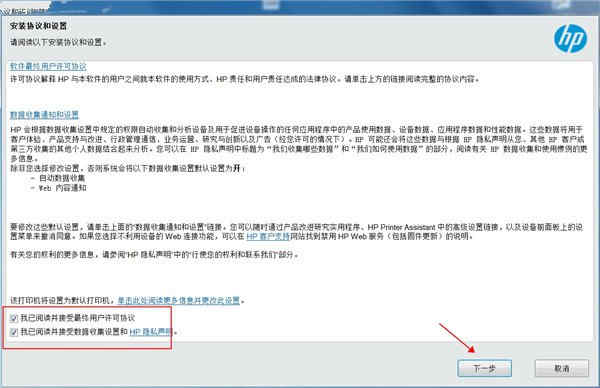
5、耐心等待驱动安装;
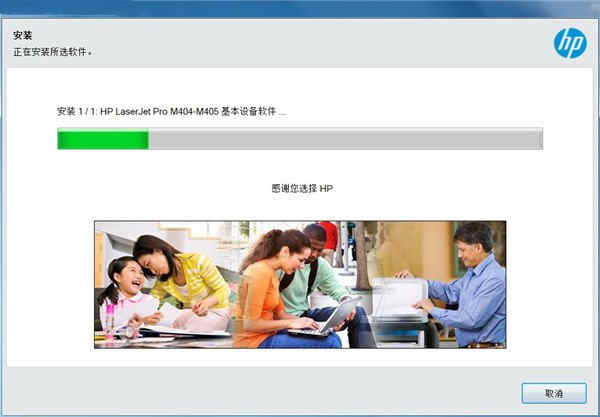
6、出现此界面是因为没有连接打印机设备,勾选上方方框,点击下方跳过;
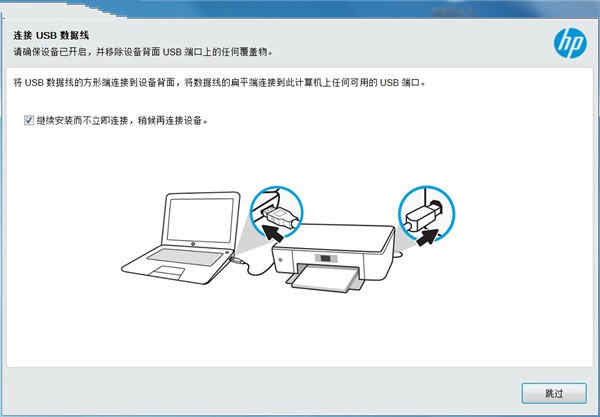
7、安装成功,至此惠普m1120驱动安装教程完毕。
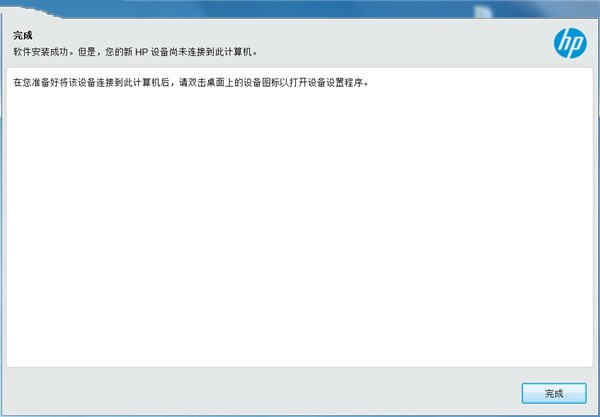
惠普m1120打印机使用说明
1、将打印机装好,并与电脑连接好打印机USB接口线。

2、启动电脑,打开电脑光驱,插入打印机驱动光盘,在电脑上安装打印机驱动,连接打印机。
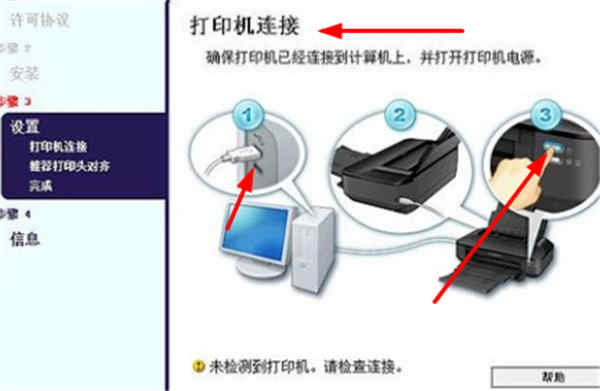
3、将打印机硒鼓墨盒放入指定位置;拉开纸盘,放入A4纸张。

4、按一下打印机右下角的“开关机”按钮,将打印机启动,按钮会变成绿色,此时我们就能够听到打印机启动的声音。

5、打开电脑,点击任务栏下方“开始——设备和打印机”,进入打印机列表界面。
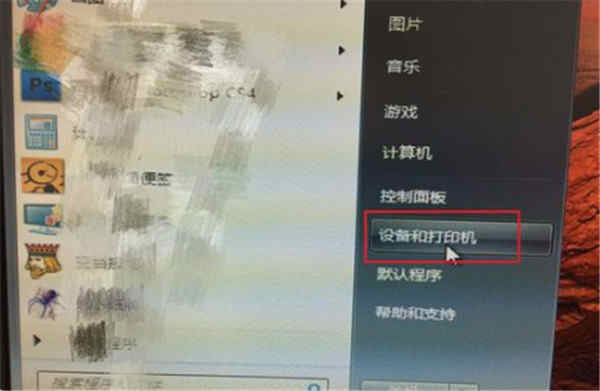
6、在打印机和设备中,找到刚刚安装好的打印机,选中该打印机,单机右键,选择“打印机属性”。
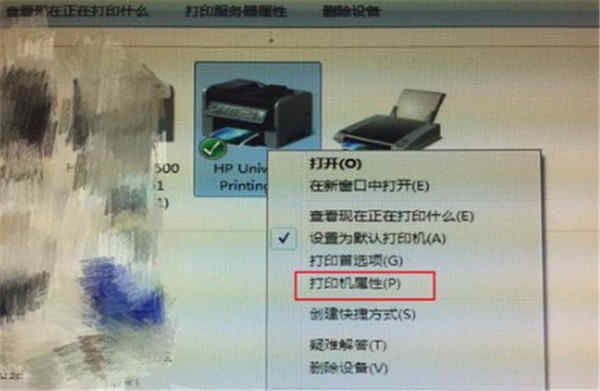
7、在点开的打印机属性中,找到“常规”选项卡,点击该选项卡右下角的“打印测试页”,然后点击“确定”。
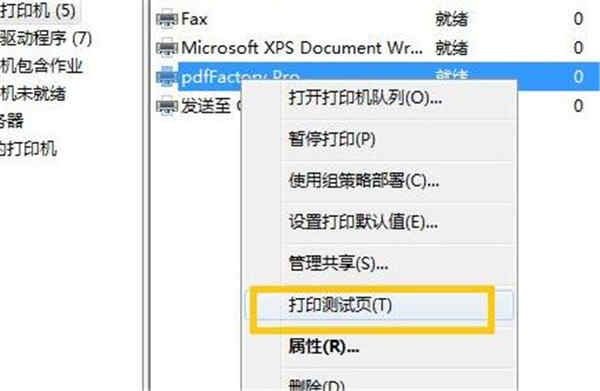
8、打印可以正常使用。

惠普m1120驱动特点
1、更低成本、卓越效果
2、精致小巧的打印机
3、更低成本、卓越效果
4、紧凑的硒鼓设计
5、节省办公空间和资源
惠普m1120驱动基本参数
【打印参数】
打印方式:黑白激打
打印分辨率:600 x 600dpi
打印速度:19页/分
打印语言:HP PCL 6、HP PCL 5e、HP PostScript Level 3 仿真
【扫描参数】
扫描类型:平板式
扫描分辨率:1200dpi
位深度:24 位
灰阶:256
机器内存:32M
接口:USB2.0

注意事项
1、电脑中如果有之前安装的打印机驱动,建议卸载;
2、电脑安装打印机驱动前必须关闭杀毒软件防火墙(比如windows防火墙,360杀毒软件,电脑管家,安全卫士)等具有拦截功能的程序;
3、打印机只连接电源线,开机就绪,无指示灯闪烁,只是屏幕无报错提示;
4、USB连接:安装驱动前,打印机的USB不要连接到电脑上,直到驱动安装提示连接设备时,再将USB连接到电脑上;
5、网络连接:安装驱动前,将打印机连接到网络,打印配置页并查看配置页上的打印机IPV4地址。
系统要求
Windows 10、8.1、8、7(32 位或 64 位)
2 GB 可用硬盘空间
CD-ROM/DVD 驱动器或因特网连接,通用串行总线 (USB) 端口